4uKey - Ein-Klick iPhone/iPad Entsperrer
Bildschirmsperre/Apple ID/MDM/Bildschirmzeit Passcode sofort entsperren
Einfacher iPhone/iPad Entsperrer
iPhone Passcode sofort entsperren
Mein iPhone ist seit 7 Stunden nicht verfügbar, und die Zeit läuft nicht ab. Ich möchte es nicht zurücksetzen. Was sollte ich tun?
Nach mehrmaliger Eingabe eines falschen Passcodes wird Ihr iPhone für eine bestimmte Zeit nicht verfügbar und bittet Sie, es nach Ablauf dieser Zeit erneut zu versuchen. Möglicherweise überlegen Sie, auf den time zu warten und es erneut zu versuchen, stellen jedoch fest, dass der nicht verfügbar time auf dem iPhone nicht herunterzählt. Warum passiert das und wie kann dies behoben werden? Lesen Sie weiter.
Wenn das iPhone nicht verfügbar wird, zeigt es die Zeit an, die Sie warten müssen, bevor Sie erneut versuchen können, den Passcode einzugeben. Aber manchmal läuft die Zeit nicht ab. Warum ist das so? In der Regel können Softwarefehler oder Upgrade-Probleme dazu führen, dass die Wartezeit des iPhones nicht abläuft, oder es können SIM-bezogene Probleme oder Ladeprobleme vorliegen. Die festgefahrene Zeit variiert, wie zum Beispiel iPhone nicht verfügbar, erneut versuchen in 8 Stunden, 7 Stunden, 59 Minuten, usw.
Das Problem besteht bereits, wie kann es gelöst werden, damit Ihr iPhone entsperrt und normal verwendet werden kann? Schauen wir uns einige Möglichkeiten an, um die Wartezeit des iPhones, die nicht abläuft, zu beheben.
Wenn die iPhone-Sperrzeit nicht abläuft, bleibt sie möglicherweise plötzlich stehen. Eine einfache, aber effektive Methode besteht darin, Ihr iPhone neu zu starten.
Auf dem iPhone 6s oder iPhone SE (1st) drücken und halten Sie die Lautstärketaste und die Home-Taste.

Nach einer Online-Suche fand ich heraus, dass man neben dem Neustart des iPhone auch die SIM-Karte zurücksetzen kann, um das Problem zu beheben, dass das iPhone nicht erreichbar ist. Nehmen Sie die SIM-Karte aus dem iPhone heraus und setzen Sie sie dann wieder ein. Dadurch wird die Zeit auf dem Bildschirm "iPhone nicht verfügbar" neu gestartet. Offenbar funktioniert dieser Weg nicht für iPhone-Benutzer mit eSIM-Karte.
Nachdem Sie die oben genannten Methoden ausprobiert haben, zählt die iPhone-Sperrzeit nicht herunter. Noch schlimmer ist, dass Sie Ihren Passcode nicht mehr wissen. Wie beheben Sie also diesen Bildschirm mit festgefahrener Zeit und entsperren Ihr iPhone jetzt?
Gibt es am unteren Rand des festgefahrenen iPhone-Bildschirms eine Option zum "iPhone löschen" oder "Passcode vergessen"? Wenn ja, setzen Sie Ihr iPhone direkt mit dieser Option zurück. Sie müssen das Passwort Ihrer Apple ID eingeben, mit der Sie auf diesem iPhone angemeldet sind.
Geben Sie Ihr Apple-ID-Passwort ein und starten Sie den Zurücksetzungsprozess. Dadurch wird Ihr iPhone gelöscht und der Bildschirm mit der nicht verfügbaren iPhone-Zeit verschwindet.

Wenn die iPhone-Sperrzeit nicht abläuft und Sie das iPhone auf dem Sperrbildschirm nicht löschen können, empfehlen wir Tenorshare 4uKey, um Ihr nicht verfügbares iPhone ohne Passwort zu entsperren. Es setzt Ihr iPhone auf die Werkseinstellungen zurück und entfernt den festgefahrenen Sperrbildschirm in nur wenigen Minuten.
Laden Sie 4uKey herunter und installieren Sie es. Starten Sie das Programm und klicken Sie auf "Start". Verbinden Sie Ihr iPhone mit dem Computer und stellen Sie eine erfolgreiche Verbindung her.

Laden Sie das passende Firmware-Paket für Ihr iPhone herunter.

Dann beginnt der Prozess zum Entfernen des Bildschirms mit der nicht verfügbaren iPhone-Zeit automatisch.
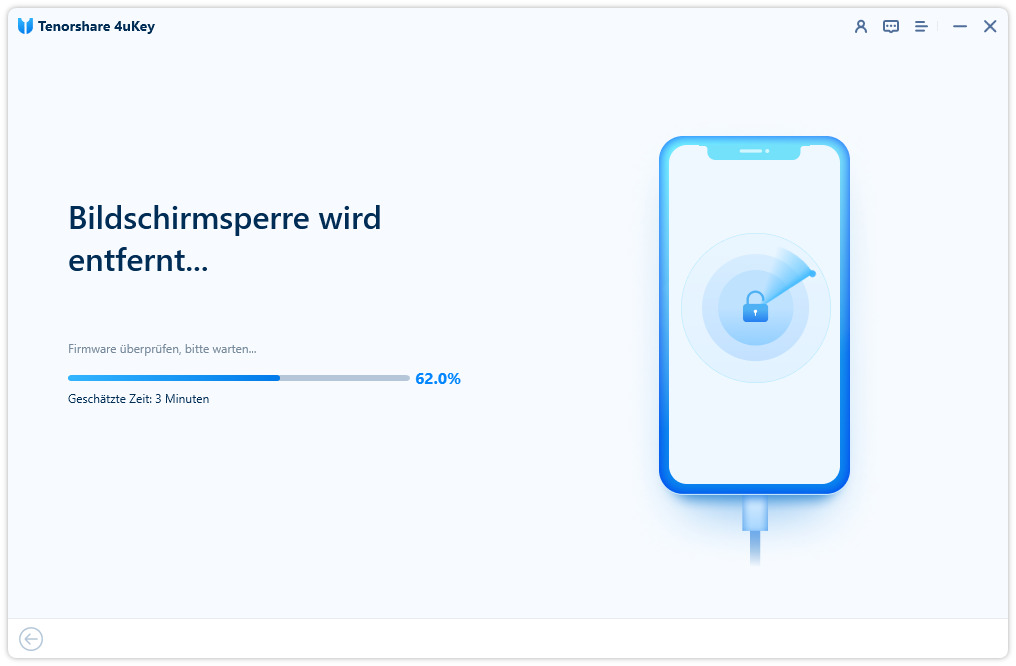
In wenigen Minuten wird der Prozess abgeschlossen sein, und Sie werden mit dem folgenden Erfolgsbildschirm begrüßt.

Die Dauer der Nicht-Verfügbarkeit Ihres iPhones hängt davon ab, wie oft Sie Ihren Passcode eingeben. Sie variiert von einer Minute über 60 Minuten bis hin zu 3 Stunden oder sogar 8 Stunden.
Genau so ärgerlich wie die Tatsache, dass die iPhone-Sperrzeit nicht abläuft, ist die Situation, wenn überhaupt keine Zeit angezeigt wird. Wenn Ihr iPhone ohne Zeit nicht verfügbar ist, bedeutet dies, dass keine Apple-ID angemeldet oder mit dem Netzwerk verbunden ist. Sie müssen es zurücksetzen, beispielsweise mithilfe von 4uKey.
Nein, es gibt keine Möglichkeit, den Bildschirm der Nicht-Verfügbarkeit des iPhones zu umgehen, insbesondere wenn Sie den richtigen Passcode nicht haben. Sie müssen Ihr iPhone zurücksetzen. Sie können jedoch Ihre Daten aus einem alten iTunes- oder iCloud-Backup wiederherstellen.
Auch wenn Ihr iPhone nicht verfügbar ist, zeigt es einen Countdown an, damit Sie nach Ablauf dieser Zeit erneut versuchen können, Ihren Passcode einzugeben. Wenn jedoch die iPhone-Sperrzeit nicht abläuft, sollten Sie diesen Artikel überprüfen und die oben genannten 4 Methoden wie das Neustarten und Tenorshare 4uKey verwenden, um das Problem zu lösen und Ihr iPhone zu entsperren.
dann schreiben Sie Ihre Bewertung
Von Johanna Bauer
2025-12-11 / iPhone entsperren
Jetzt bewerten!